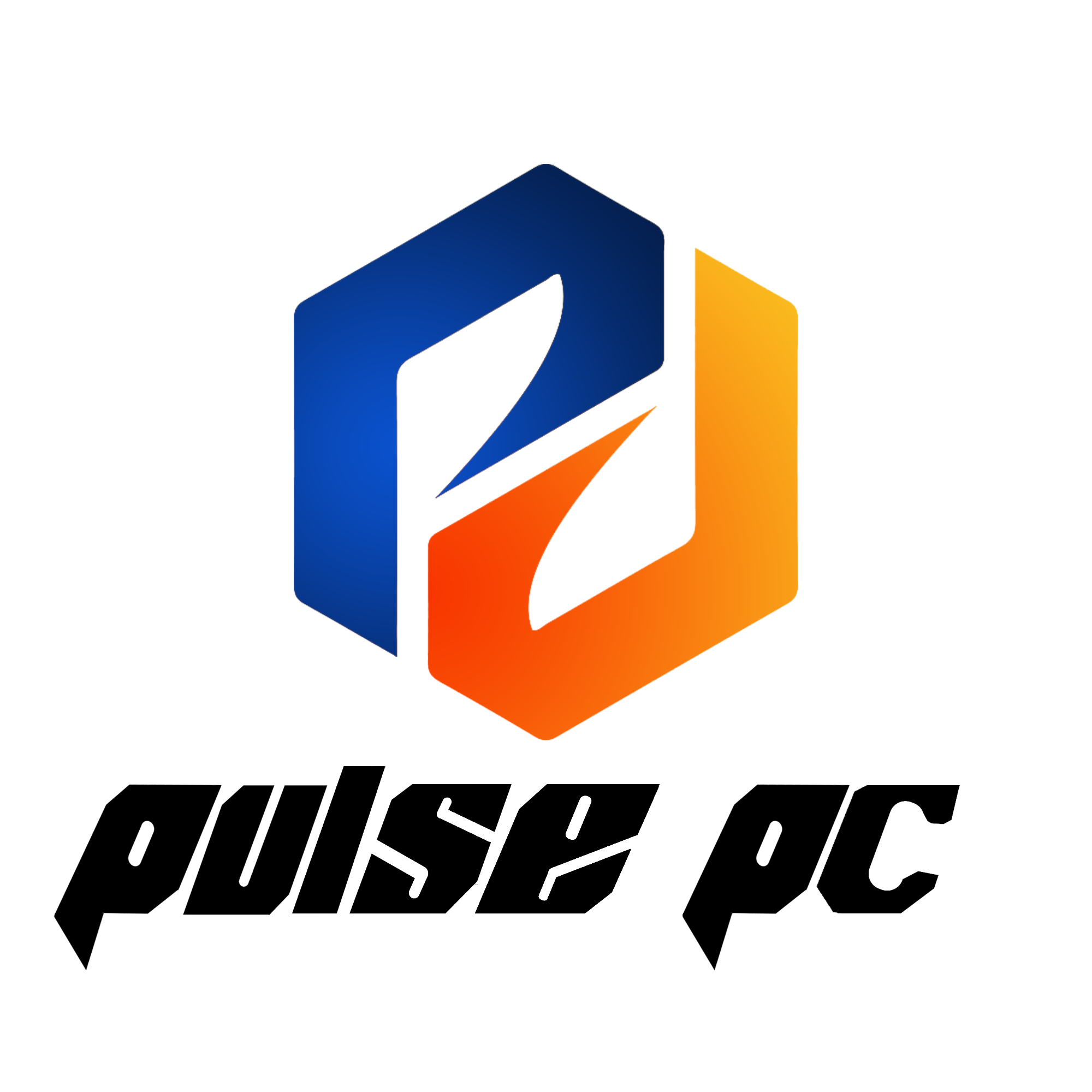مقدمه:
امروزه رایانه به ابزاری ضروری در محیط کار و حتی منزل تبدیل شده است. به همین دلیل، بررسی و انتخاب صحیح سخت افزار و نرم افزار آن از اهمیت بالایی برخوردار است. در این مقاله به بررسی نکات مهم در خرید قطعات استوک برای کامپیوتر و مزایای آن میپردازیم.
نکات مهم در خرید قطعات استوک برای کامپیوتر :
- خرید از فروشگاه های معتبر: تنوع سایت های ارائه دهنده کامپیوتر استوک بالا است، اما خرید از یک فروشگاه معتبر تضمینکننده کیفیت محصول خواهد بود.پالس پی سی یکی از این فروشگاه ها است که با ارائه تنوع بالا در سیستم ها با مشخصات مختلف، نیازهای متعدد خریداران را پاسخ میدهد. همچنین امکان تست کلیه محصولات برای خریداران فراهم شده است.
- تعیین بودجه: با توجه به توان مالی و نیاز خود، اقدام به خرید سیستم کنید. به طور کلی، قیمت بالاتر به معنای قطعات استوک با کیفیت و پیکربندی قوی تر است. با این حال، با خرید سیستمی مقرون به صرفه در مقایسه با کامپیوتر نو، میتوانید متناسب با نیاز خود صاحب سیستم مورد نظر شوید.
- قیمت ها: به عنوان مثال، با توجه به قیمت های بالای بازار، قیمت یک سیستم استوک رده پایین از حدود 4 تا 5 میلیون تومان شروع میشود و تا 13 تا 20 میلیون تومان برای سیستم های مناسب کاربریهای گیمینگ و طراحی میرسد.
مزایای خرید قطعات استوک برای کامپیوتر :
- قیمت مناسب: قیمت پایین تر کامپیوترهای استوک در مقایسه با نمونه های نو، به شما امکان می دهد با صرف هزینه کمتر، صاحب سیستمی قدرتمند شوید.
- تنوع بالا: تنوع مدل ها و برندهای کامپیوتر استوک در بازار، امکان انتخاب سیستمی متناسب با نیاز و سلیقه شما را فراهم میکند.
- قابلیت ارتقا: بسیاری از کامپیوترهای استوک قابلیت ارتقا در آینده را دارند، به این معنی که می توانید با صرف هزینه کم، قطعات سیستم خود را ارتقا دهید و از آن برای مدت طولانی تری استفاده کنید.
مقایسه قیمت قطعات استوک برای کامپیوتر : گامی هوشمندانه به سوی صرفه جویی و کارایی
خرید کامپیوتر، چه برای مصارف شخصی و چه برای امور اداری و حرفهای، نیازمند بررسی دقیق و انتخابی آگاهانه است. در این میان، کامپیوترهای استوک به عنوان گزینه ای مقرون به صرفه و کارآمد، توجه بسیاری از کاربران را به خود جلب کردهاند. در این مقاله به بررسی مزایای خرید کامپیوتر استوک و نکاتی برای انتخاب سیستم مناسب میپردازیم.
انتخاب قطعات استوک مناسب برای کامپیوتر:
- تعیین نیاز: اولین قدم در انتخاب کامپیوتر استوک، تعیین نیازهای شما است. به این منظور، باید مشخص کنید که از سیستم برای چه کاری استفاده خواهید کرد. برای مثال، اگر به دنبال سیستمی برای انجام امور گرافیکی سنگین هستید، به کارت گرافیک قدرتمند و مانیتور با رزولوشن بالا نیاز دارید.
- بررسی مشخصات: پس از تعیین نیاز، نوبت به بررسی مشخصات سیستم های مختلف میرسد. به مواردی مانند نوع پردازنده، رم، کارت گرافیک، حافظه ذخیرهسازی و اندازه مانیتور توجه کنید.
- مشاوره با متخصصان: در صورت نیاز، میتوانید از مشاوره متخصصان در این زمینه استفاده کنید. سایت های معتبر فروش کامپیوتر استوک، مانند استوک لند و پالس پی سی، از کارشناسان مجربی برخوردار هستند که میتوانند شما را در انتخاب سیستم مناسب راهنمایی کنند.
بررسی و تست سلامت کامپیوتر دست دوم: راهنمای خریداران
خرید کامپیوتر دست دوم می تواند راهی عالی برای صرفه جویی در هزینه باشد، اما قبل از خرید نهایی، انجام برخی اقدامات احتیاطی برای اطمینان از سلامت و عملکرد صحیح دستگاه ضروری است. این راهنما شما را در مراحل تست و بررسی کامپیوتر دست دوم راهنمایی می کند.
مواردی که باید قبل از خرید قطعات استوک باید بررسی کنید:
- قطعات: به طور کامل قطعات داخلی کامپیوتر، از جمله پردازنده، رم، حافظه ذخیره سازی، کارت گرافیک و مادربرد را بررسی کنید. به دنبال هرگونه علامت آسیب فیزیکی، مانند سوختگی، خوردگی یا شکستگی باشید.
- عملکرد: کامپیوتر را روشن کنید و عملکرد کلی آن را بررسی کنید. به دنبال هرگونه مشکل در بوت شدن، ناپایداری سیستم، گرمای بیش از حد یا سر و صدای غیرمعمول فن باشید.
- پورت ها و اتصالات: تمام پورت ها و اتصالات، از جمله پورت های USB، HDMI، LAN و جک های صوتی را تست کنید. مطمئن شوید که همه آنها به درستی کار می کنند.
- نرم افزار: سیستم عامل و سایر نرم افزارهای نصب شده را بررسی کنید. به روز بودن و عاری از هرگونه بدافزار یا مشکلی باشند.
تست 10 روزه پالس پی سی:
اگر از طریق پالس پی سی اقدام به خرید کامپیوتر استوک می کنید، از مزیت تست 10 روزه بهره مند خواهید شد. در این مدت می توانید به طور کامل کامپیوتر را بررسی و تست کنید و در صورت مشاهده هرگونه مشکل، آن را مرجوع کنید.
اقدامات اضافی:
- گارانتی: حتماً از فروشنده در مورد گارانتی کامپیوتر سوال کنید.
- قیمت: قیمت کامپیوتر را با مدل های مشابه نو و دست دوم مقایسه کنید.
- سابقه فروشنده: اگر از یک فروشگاه آنلاین خرید می کنید، نظرات و امتیازات سایر خریداران را بررسی کنید.
پاکسازی سیستم بعد از خرید:
پس از خرید کامپیوتر استوک، مهم است که سیستم را به طور کامل از نظر نرم افزاری پاکسازی کنید. این کار شامل موارد زیر می شود:
- فرمت کردن هارد دیسک: با این کار تمام اطلاعات قبلی از روی هارد پاک می شود و از امنیت اطلاعات خود اطمینان حاصل می کنید.
- نصب سیستم عامل جدید: یک سیستم عامل جدید و به روز نصب کنید.
- نصب درایورهای جدید: تمام درایورهای لازم برای قطعات کامپیوتر خود را نصب کنید.
- نصب نرم افزار ضد بدافزار: یک نرم افزار ضد بدافزار قوی نصب کنید و اسکن کاملی از سیستم خود انجام دهید.
با انجام این مراحل می توانید از سلامت و عملکرد صحیح کامپیوتر دست دوم خود اطمینان حاصل کنید و از تجربه ای امن و لذت بخش بهره مند شوید.

راهنمای جامع خرید قطعات کامپیوتر استوک: سفری گامبهگام در دنیای قطعات استوک
خرید سیستم دست دوم، انتخابی محبوب میان کاربران کامپیوتر است. این کار مزایای متعددی دارد، از جمله صرفه جویی در هزینه، دسترسی به مدل های قدیمی تر با قیمت مناسب و تجربه اسمبل سیستم به صورت شخصی.
با این حال، خرید سیستم استوک ظرافتهای خاص خود را دارد. در این راهنمای جامع، شما را با مراحل گام به گام خرید قطعات کامپیوتر دست دوم به تفکیک اجزا آشنا میکنیم تا بتوانید با آگاهی کامل، بهترین انتخاب را داشته باشید.
مراحل خریدقطعات کامپیوتر دست دوم:
تعیین نیازها:
اولین قدم، تعیین نیازهای شما از سیستم است. به این سوالات پاسخ دهید:
- سیستم برای چه کاری استفاده میشود (بازی، گرافیک، کارهای مهندسی و …)؟
- چه تعداد و چه نوع حافظه ذخیره سازی (SSD، HDD) نیاز دارید؟
- آیا به پورتهای توسعه ای خاصی مانند Thunderbolt یا USB Type-C نیاز دارید؟
- چه تعداد فن برای خنک کنندگی کیس لازم است؟
- ابعاد کیس چقدر باید باشد؟
تحقیق و بررسی:
با توجه به نیازهای خود، مدل های مختلف سیستم کامپیوتری را در بازار دست دوم بررسی کنید. به سایت هایی مانند دیوار، شیپور سر بزنید و مشخصات و قیمت مدل های مختلف را مقایسه کنید.
بررسی دقیق سیستم:
هنگام خرید سیستم دست دوم، حتماً آن را به طور کامل بررسی کنید. به دنبال هرگونه آسیب ظاهری مانند خط و خش، فرورفتگی یا شکستگی باشید. همچنین، پورت ها، فن ها و سایر اجزای کیس را از نظر سلامت و عملکرد بررسی کنید.
تست کردن کیس:
اگر امکانش هست، از فروشنده بخواهید که کیس را روشن کند و اجزای آن را به طور خلاصه تست کنید. به صدای فن ها، عملکرد پورت ها و روشن شدن چراغهای LED توجه کنید.
خرید و ضمانت:
قبل از خرید، از فروشنده در مورد ضمانت و خدمات پس از فروش سوال کنید. حتماً فاکتور خرید را دریافت کنید و از سلامت و عملکرد سیستم در زمان تحویل اطمینان حاصل کنید.
نکات مهم:
- از خرید سیستم های کامپیوتر بسیار قدیمی که از فناوری های منسوخ شده استفاده میکنند خودداری کنید.
- به برند و شهرت سازنده توجه کنید.
- اگر دانش فنی کافی ندارید، از یک فرد متخصص برای بررسی و تست کیس کمک بگیرید.
خرید سیستم دست دوم میتواند راهی عالی برای صرفهجویی در هزینه و دستیابی به کیسی با امکانات مناسب باشد. با کمی تحقیق، بررسی دقیق و احتیاط، میتوانید سیستمی با کیفیت و کارآمد را برای سیستم خود انتخاب کنید.
علاوه بر موارد ذکر شده، به نکات زیر نیز توجه کنید:
- بررسی سیستم خنک کننده: از سلامت و عملکرد فن ها، هیت سینک ها و مجرای عبور هوا در کیس اطمینان حاصل کنید.
- بررسی پاور: ولتاژ، توان و اتصالات پاور را به دقت بررسی کنید.
- بررسی قابلیت ارتقا: مطمئن شوید که کیس فضای کافی برای ارتقای قطعات در آینده را دارد.
با رعایت این نکات، میتوانید با خیالی آسوده سیستم دست دوم مورد نظر خود را خریداری کنید و از تجربه اسمبل سیستم خود لذت ببرید.
مادربرد:
مادربرد به عنوان قلب کامپیوتر، نقش حیاتی در اتصال و هماهنگی سایر اجزا دارد. انتخاب صحیح مادربرد با توجه به نیاز و نوع کاربری، از اهمیت بالایی برخوردار است. در این متن به بررسی نکات کلیدی در خرید مادربرد میپردازیم.

همخوانی مادربرد و پردازنده:
اولین قدم، بررسی سازگاری سوکت پردازنده مادربرد با CPU انتخابی شما است. عدم تطابق این دو، مانع از نصب و راهاندازی سیستم خواهد شد. در صورت عدم آگاهی کافی، میتوانید از متخصصان یا ابزارهایی مانند PCPartPicker برای بررسی هماهنگی قطعات استفاده کنید.
نسل پردازنده:
با توجه به پیشرفت سریع تکنولوژی، خرید مادربرد با پشتیبانی از پردازندههای نسل های قدیمیتر (مانند نسل هشتم اینتل و نسل سوم AMD) در سال ۲۰۲۳ چندان توصیه نمیشود. مگر اینکه به طور خاص به این نسل ها نیاز داشته باشید.
بررسی ظاهری مادربرد:
- پورتهای پشت مادربرد: به دقت پورت های پشت مادربرد را بررسی کنید. وجود خاک زیاد در پورت ها میتواند نشاندهنده کارکرد طولانی یا عدم استفاده از مادربرد به مدت طولانی باشد. در صورت مشاهده خاک زیاد، دلیل آن را از فروشنده جویا شوید.
- خازنها و پینها: خازن ها و پین ها، به خصوص پین های سوکت پردازنده را به طور کامل بررسی کنید. هیچ گونه سوختگی یا نقص و شکستگی در سطح مادربرد و پین ها نباید وجود داشته باشد.
نکات تکمیلی:
- خرید مادربرد از فروشگاههای معتبر: برای اطمینان از اصالت و سلامت کالا، مادربرد را از فروشگاه های معتبر و دارای ضمانت خریداری کنید.
- بررسی نظرات کاربران: قبل از خرید، نظرات کاربران و متخصصان را در مورد مدل های مختلف مادربرد مطالعه کنید.
- بودجه: مادربردها در طیف قیمتی گستردهای عرضه میشوند. با تعیین بودجه خود، میتوانید گزینه های متناسب را بررسی کنید.
راهنمای خرید CPU دست دوم یا استوک: نکات کلیدی و موارد احتیاط

جعبه:
- وجود یا عدم وجود جعبه برای CPU های کارکرده یا استوک، اهمیت چندانی ندارد. بسیاری از CPUهای نو نیز بدون جعبه عرضه میشوند.
تشخیص سلامت:
- روشهای تشخیص سلامت برای سی پی یو های اینتل و AMD تقریباً یکسان است.
خرید از فرد مطمئن:
- تا حد امکان، قطعات کارکرده را از فردی مطمئن یا آشنا تهیه کنید.
خرید از فروشگاه:
- در صورت خرید از فروشگاه، به تعداد زیاد CPUهای بسته بندیشده در کنار هم و در جعبه های چندتایی مشکوک باشید. احتمالاً این CPUها استوک یا کارکرده بوده و از خارج از کشور وارد شدهاند و ریسک وجود قطعه ی خراب در میان آنها بیشتر است.
بررسی ظاهری:
- سطح پشتی و جلویی CPU را به دقت بررسی کنید. هیچ اثری از سوختگی یا تیرگی روی پنل فلزی یا پین ها نباید وجود داشته باشد. اورکلاک شدن پردازنده ، به خصوص در مدل های رده بالا مانند i7 و i9 اینتل یا Ryzen 7 و Ryzen 9 ای ام دی، احتمال این مشکلات را افزایش میدهد.
فن خنک کننده:
- اگر پردازنده دارای فن خنک کننده است، از عملکرد صحیح آن مطمئن شوید.
- تا حد ممکن از فن های کارکرده اینتل و AMD به دلیل کارکرد طولانی مدت پرهیز کنید.
- قبل از نصب فن، مقدار مناسبی خمیر سیلیکونی به سطح CPU یا فن بزنید تا منافذ بین آنها پر شده و خنککنندگی به طور بهینه انجام شود.
تست قبل از خرید پردازنده:
- اگر امکان تست سی پی یو قبل از خرید وجود دارد، از نرمافزار Prime95 برای تحت فشار قرار دادن پردازنده استفاده کنید.
- این بنچمارک، بار پردازشی سنگینی را به CPU تحمیل میکند.
- حین اجرای Prime95، با استفاده از نرمافزاری مانند HWiNFO، دما، فرکانس و توان مصرفی را رصد کنید و از کارکرد صحیح قطعه مطابق با مشخصات فنی آن اطمینان حاصل کنید.
نکات تکمیلی:
- قبل از خرید، مدل CPU مورد نظر خود را به دقت بررسی و مشخصات فنی آن را از منابع معتبر استخراج کنید.
- به تناسب نیاز و بودجه خود، پردازنده مناسب را انتخاب کنید.
- به ضمانت و خدمات پس از فروش فروشنده توجه کنید.
- در صورت عدم آشنایی با قطعات کامپیوتری، از افراد متخصص کمک بگیرید.
با رعایت این نکات، میتوانید با خیالی آسوده CPU دست دوم یا استوک را خریداری کرده و از عملکرد آن برای مدت طولانی بهرهمند شوید.
راهنمای جامع خرید رم (RAM)

ظرفیت و سرعت:
- قبل از خرید رم، مشخصات مادربورد و CPU خود را بررسی کنید.
- به ظرفیت رم پشتیبانی شده توسط مادربورد و سرعت رم پشتیبانی شده توسط CPU توجه کنید.
- خرید رم با سرعت بیشتر از حد مجاز فایده ای ندارد و هدر رفتن پول است.
- به عنوان مثال، اگر CPU شما فقط از رم با سرعت 2666 مگاهرتز پشتیبانی می کند، خرید رم با سرعت 3000 مگاهرتز بی فایده است.
بررسی ظاهری:
- قبل از خرید رم، استیک های آن را به دقت بررسی کنید.
- مطمئن شوید که هیچ گونه خراش یا آسیبی روی آنها وجود ندارد.
- برخی از رم های رده بالا دارای هیت سینک برای خنک سازی بهتر هستند.
- اگر رم دارای هیت سینک است، آن را جدا کرده و از سالم بودن و عدم سوختگی یا تعمیر آن اطمینان حاصل کنید.
کانال های رم:
- رم ها به صورت تک کاناله یا چند کاناله عرضه می شوند.
- اگر مادربورد شما از رم های چند کاناله پشتیبانی می کند، حتما مدل چند کاناله را انتخاب کنید.
- رم های چند کاناله سرعت بیشتری نسبت به رم های تک کاناله دارند.
- نکته: اگر با فروشنده ای مواجه شدید که قیمت دو نوع رم با ظرفیت های یکسان را تقریبا مشابه اعلام می کند، حتما از پشتیبانی چند کاناله بودن مادربورد خود اطمینان حاصل کنید و در صورت امکان مدل چند کاناله را انتخاب کنید.
نکات تکمیلی:
- برند و مدل رم را نیز در نظر بگیرید.
- برندهای معتبر و شناخته شده معمولا رم های با کیفیت تری تولید می کنند.
- قیمت رم را با توجه به ظرفیت، سرعت، برند و مدل آن مقایسه کنید.
- قبل از خرید رم، نظرات کاربران را در مورد مدل های مختلف مطالعه کنید.
با رعایت این نکات می توانید رم مناسب برای نیاز خود را انتخاب کنید و از حداکثر کارایی سیستم خود بهره مند شوید.
هارد (HDD و SSD)”
انتخاب هارد مناسب برای کامپیوتر یا لپ تاپ، چه از نوع HDD و چه SSD، نیازمند بررسی فاکتورهای مختلفی است. در حالی که ظاهر هارد اطلاعات کمی را در مورد عملکرد و سلامت آن آشکار میکند، تست های نرم افزاری میتوانند بینش عمیق تری ارائه دهند. در این مقاله، به بررسی روش های تست هارد و نکات مهم هنگام خرید میپردازیم.

تست هارد:
- بررسی سلامت SMART: هاردها دارای سیستم نظارت خودکار (SMART) هستند که اطلاعات مفیدی در مورد سلامت کلی هارد ارائه میدهد. با استفاده از ابزارهای مختلفی مانند CrystalDiskInfo یا HD Tune میتوانید به این اطلاعات دسترسی داشته باشید.
- تست عملکرد: نرمافزارهایی مانند HD Tune Pro یا ATTO Disk Benchmark به شما امکان میدهند سرعت خواندن و نوشتن هارد را به طور دقیق بسنجید.
- بررسی خطا: نرمافزارهایی مانند chkdsk یا HD Tune Pro میتوانند هارد را برای وجود خطاهای سکتور اسکن کنند.
نکات مهم هنگام خرید هارد:
- ظاهر: هارد را به دقت بررسی کنید تا هیچ ترک خوردگی، خمیدگی یا آسیب فیزیکی دیگری قابل مشاهده نباشد.
- صدا: هارد را به آرامی تکان دهید. اگر صدای غیرعادی مانند تق تق یا خش خش میشنوید، ممکن است نشانه ای از آسیب مکانیکی باشد.
- اتصالات: سوکت ها و کابل های SATA را از نظر هرگونه آسیب یا خوردگی بررسی کنید.
- برند و مدل: از برندهای معتبر و مدلهای دارای نظرات و رتبهبندی های مثبت خرید کنید.
- گارانتی: مطمئن شوید که هارد دارای گارانتی معتبر است.
تفاوت HDD و SSD:
هاردهای HDD از دیسک های گردان برای ذخیره سازی دادهها استفاده میکنند، در حالی که SSDها از تراشههای حافظه فلش استفاده میکنند. SSDها به طور قابل توجهی سریع تر، کممصرف تر و مقاوم تر در برابر ضربه هستند، اما قیمت بیشتری نیز دارند.
راهنمای خرید کارت گرافیک دست دوم: نکات کلیدی برای یک معامله امن و بهصرفه
کارت گرافیک (GPU) یکی از اجزای حیاتی هر سیستم کامپیوتری، به ویژه برای گیمرها و کاربران حرفه ای است. با توجه به نوسانات قیمت و عرضه کارت های گرافیک نو، خرید نمونه های دست دوم میتواند راهکاری مقرون به صرفه برای ارتقای سیستم شما باشد.

اما خرید کارت گرافیک استوک ریسک هایی را نیز به همراه دارد. در این راهنما، نکات کلیدی برای خریدی امن و به صرفه را به شما ارائه میکنیم:
بررسی ظاهری:
- به دنبال هرگونه علائم آسیب دیدگی، فرسودگی یا گرمای بیش از حد باشید. تغییر رنگ، رسوبات روغن یا گرد و غبار روی برد یا فنها میتواند نشاندهنده استفاده نامناسب یا نگهداری ضعیف باشد.
- از یک چراغ قوه برای بررسی دقیق پورت ها و فن ها استفاده کنید.
- به دنبال پیچ های دست کاری شده یا جایگزین شده باشید.
بررسی نرمافزاری:
- از برنامههایی مانند GPU-Z برای دریافت اطلاعات دقیق کارت مانند مدل، سازنده، نسخه بایوس، سرعت کلاک، حافظه و دما استفاده کنید.
- این اطلاعات را با مشخصات رسمی کارت در وسایت سازنده مقایسه کنید.
- به دنبال ناهنجاری هایی مانند نسخه بایوس نامعتبر یا فرکانس اورکلاک شده باشید.
تست عملکرد:
- اگر امکان دارد، کارت را در سیستم خود نصب کنید.
- از نرمافزار بنچمارک مانند FurMark برای شبیهسازی بار سنگین پردازشی استفاده کنید.
- دمای کارت را در حین تست رصد کنید. دمای ایدهآل در پردازشهای سنگین بین 70 تا 85 درجه سانتیگراد است.
- به صدای فن ها و عملکرد خنککننده توجه کنید.
نکات تکمیلی:
- از فروشندگان معتبر و دارای سابقه خرید کنید.
- قبل از خرید، با فروشنده در مورد شرایط کارت، تاریخ خرید، گارانتی و دلیل فروش صحبت کنید.
- در صورت امکان، فاکتور خرید یا هرگونه مدرک دیگری را دریافت کنید.
- از واریز وجه قبل از دریافت و تست کارت خودداری کنید.
با رعایت این نکات، میتوانید با خیالی آسودهتر کارت گرافیک دست دوم مورد نظر خود را خریداری کنید و از مزایای آن در ارتقای عملکرد سیستم خود بهرهمند شوید.
بهروزرسانی:
- توجه داشته باشید که بازار کارت گرافیک دست دوم در حال نوسان است و قیمتها ممکن است به سرعت تغییر کند. قبل از خرید، تحقیقات لازم را انجام دهید و قیمتها را در منابع مختلف مقایسه کنید.
- با توجه به افزایش محبوبیت استخراج رمز ارز، ممکن است برخی کارت های گرافیک دست دوم برای این منظور استفاده شده باشند. این کارت ها ممکن است عمر کوتاه تری داشته باشند و به دلیل اورکلاک و استفاده سنگین، در معرض آسیب بیشتری باشند. در خرید این نوع کارتها احتیاط بیشتری کنید و از سلامت و عملکرد آنها اطمینان حاصل کنید.
منبع تغذیه:

سلامت منبع تغذیه:
- اگر کیس شما دارای منبع تغذیه است، قبل از استفاده از آن باید سلامت آن را بررسی کنید.
- اگر قصد دارید از منبع تغذیه دست دوم استفاده کنید، حتماً از توانایی آن برای تامین برق کافی تمام قطعات سیستم خود اطمینان حاصل کنید.
- برای محاسبه دقیق توان مورد نیاز سیستم خود، میتوانید از ماشین حسابهای آنلاین مانند گرین (https://www.greendot.com/) یا کولرمستر (https://www.coolermaster.com/) استفاده کنید.
- به یاد داشته باشید که استفاده از منبع تغذیهای با توان کمتر از نیاز سیستم، میتواند به مرور زمان به آن آسیب برساند و عملکرد سایر قطعات را نیز مختل کند.
انتخاب منبع تغذیه مناسب برای سیستم گیمینگ:
- برای سیستم های گیمینگ، استفاده از منبع تغذیه ای با استاندارد 80 PLUS یا بالاتر توصیه میشود.
- این نوع منبع تغذیه ها دارای خازن های ژاپنی هستند که در برابر گرما و کارکرد مداوم، از مقاومت و طول عمر بیشتری برخوردارند.
بررسی ظاهری منبع تغذیه:
- برای اطمینان از سلامت فیزیکی منبع تغذیه، به دقت آن را بررسی کنید.
- به دنبال هرگونه علائم آسیب، سایش یا دستکاری در کابل ها، کانکتورها، فن و بدنه منبع تغذیه باشید.
- همچنین باید از عدم وجود علائم گرمای بیش از حد مانند سوختگی، ذوب شدن پلاستیک یا برآمدگی خازنها اطمینان حاصل کنید.
تست نهایی:
- در صورت امکان، از فروشنده بخواهید قبل از خرید، منبع تغذیه را تست کند.
- در حین تست، به صدای منبع تغذیه و بوی احتمالی آن توجه کنید.
- مطمئن شوید که منبع تغذیه به درستی کار میکند و هیچگونه صدای عجیب و غریبی از آن به گوش نمیرسد.
مینی کیس استوک کامپیوتر
انتخاب مینی کیس استوک مناسب برای کامپیوتر، نقشی کلیدی در عملکرد، خنک کنندگی و ارتقای پذیری سیستم شما ایفا میکند. در این بخش، به بررسی نکات مهم در انتخاب کیس کامپیوتر میپردازیم.

موارد قابل توجه:
- اندازه: کیس باید به اندازهای باشد که تمام قطعات مادربرد، کارت گرافیک، پاور و … به راحتی در آن جای بگیرند. همچنین، فضای کافی برای تهویه هوا نیز باید وجود داشته باشد.
- فرم فاکتور: کیس ها در فرم فاکتورهای مختلفی مانند ATX، Micro ATX و Mini ITX عرضه میشوند. هر فرم فاکتور، ابعاد و تعداد اسلات های توسعه را به طور مجزا تعیین میکند.
- جنس: کیس ها معمولاً از فلز (مانند آلومینیوم یا فولاد) یا پلاستیک ساخته میشوند. فلز استحکام و دوام بیشتری دارد، اما میتواند سنگین تر و گران تر باشد.
- پنلهای جانبی: پنل های جانبی کیس می توانند شیشه ای، مشبک یا فلزی باشند. پنل های شیشه ای ظاهر زیبایی به کیس میدهند، اما جریان هوا را محدود میکنند. پنلهای مشبک برای تهویه هوا ایدهآل هستند، اما ممکن است گرد و غبار را به داخل کیس جذب کنند.
- پاور: برخی از کیس ها دارای پاور داخلی هستند، اما در بسیاری از مدل ها، باید پاور به طور جداگانه خریداری شود.
- خنککنندگی: کیس باید دارای فن های خنککننده کافی برای تهویه هوای داخل کیس باشد. برخی از کیس ها دارای سیستم خنککننده مایع نیز هستند.
- قابلیت ارتقا: اگر قصد دارید در آینده سیستم خود را ارتقا دهید، به کیسی نیاز دارید که فضای کافی برای اضافه کردن قطعات جدید مانند کارت گرافیک یا حافظه داشته باشد.
بررسی تو رفتگیهای بدنه:
تو رفتگی های بدنه کیس میتوانند برای نصب فن های خنککننده، پورت های اضافی یا درایو های نوری استفاده شوند.
توجه به جایگاهها و اندازه ی کلی کیس برای ارتقا:
هنگام انتخاب مینی کیس، به محل قرارگیری قطعات مختلف مانند پاور، مادربرد و کارت گرافیک توجه کنید. همچنین، باید فضای کافی برای اضافه کردن قطعات جدید در آینده وجود داشته باشد.
تست نرمافزاری قطعات خریداریشده: راهنمای جامع برای سیستم های کارکرده
پس از خرید سیستم استوک، انجام تست های نهایی برای اطمینان از کارکرد صحیح آن ضروری است. این راهنما شما را گام به گام در فرآیند تست نرمافزاری قطعات کیس راهنمایی میکند.
ملاحظات قبل از تست:
- تست در محل فروش: اگر امکان تست سیستم در محل فروش وجود دارد، حتماً از فروشنده بخواهید تا این کار را انجام دهد.
- گارانتی: حتماً از فروشنده گارانتی یا ضمانتی مبنی بر کارکرد درست سیستم دریافت کنید.
- باز کردن کیس: در کیس های برندهای معتبر مانند HP، Lenovo و Dell که بهصورت کارخانه ای اسمبل میشوند، تا جای ممکن قطعات قابل باز شدن را باز کنید و به طور دقیق بررسی کنید.
اتصال و راهاندازی اولیه:
- کابل HDMI یا VGA را از مانیتور به کارت گرافیک یا مادربرد (در صورت عدم وجود کارت گرافیک) وصل کنید.
- اگر سیستم عامل ویندوز نصب نیست، ویندوز 10 یا 11 و درایورهای مربوطه را نصب کنید.
بررسی ظاهری و عملکرد پایه:
- به صدای فن ها (CPU، کارت گرافیک و پاور) دقت کنید. صدای غیرعادی یا بسیار بلند نشاندهنده مشکل است.
- کیفیت تصویر را بررسی کنید و از عدم پرش در تصاویر مطمئن شوید.
نرمافزارهای تست:
- CrystalDiskMark: برای بررسی سلامت و کارکرد هارد یا SSD استفاده میشود.
- CPU-Z و HWMonitor: مشخصات سیستم را به صورت لحظهای نمایش میدهند و اطلاعاتی مانند توان مصرفی، سرعت فن، سرعت کلاک و دمای قطعات را ارائه میکنند. دمای نرمال CPU و کارت گرافیک نباید از 45 درجه بیشتر باشد.
- Prime95 و FurMark: برای تست پردازنده و کارت گرافیک تحت بار سنگین استفاده میشوند.
- نرمافزارهای تست پورت: برای بررسی عملکرد پورتهای USB، HDMI، LAN و غیره.
نتیجه گیری:
با رعایت نکات ذکر شده در این مطلب، خریدی ایدهآل برای خود و عزیزانتان رقم بزنید.
مجموعه پالس پی سی با ارائه راهنماییهای ضروری در زمینه خرید کالاهای نو و کارکرده، در کنار شما خواهد بود.
علاوه بر این، اگر قصد خرید لپ تاپ استوک دارید، میتوانید با کارشناسان ما تماس حاصل فرمایید.